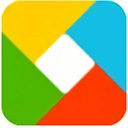CAD迷你看图软件一款小巧的DWG文件浏览小工具。支持AutoCAD DWG/DXF等常用图纸文件,不用打开AutoCAD即可轻松完成图形文件管理和浏览工作,并提供了DWG图形的平移、缩放、全屏等常用功能。采用最新的云服务技术,可根据不同的DWG图纸,自动装载所需要的字体、字库及图形控件,解决了目前CAD看图工具打开DWG图纸时CAD字体、图形丢失的问题
功能特色
CAD迷你看图最小、最快的CAD多功能看图工具,完全脱离AutoCAD浏览R14-R2015各版本的DWG二三维图纸1、快捷操作:平移、缩放、全屏、打印、测量、算量、批注、图层、布局、文字查找替换、编辑模式随心所欲2、完美字体:采用云技术,根据不同DWG图纸需要自动装载相应字体,解决CAD字体丢失、钢筋符号显示等问题3、格式转换:如BMP、GIF、PNG、JPEG、PDF、DXF、DWF、SVG、EMF、HPGL等几乎所有流行格式转换4、快速打印:所见即所印,彩色、黑白、框选范围5、图纸加密:可以将图纸加密为只读的DWG格式,保护您的知识产权6、移动协同:微信手机集成:可通过微信发送图纸,无需数据线,手机和电脑之间轻松互传图纸7、另类看图:你从未体验过的CAD协同,2人=多人同时看图,远程异地、实时互动8、拆图拆印:最简单、最快捷的拆图浏览、拆图打印9、天正转换:如天正格式图纸转换、以及众多VIP批量效率工具和服务。
常见问题
一、CAD迷你看图怎么打印?1、下载安装CAD迷你看图软件后双击打开它,接着打开我们要查看的图片,查看后可以通过它上方的工具将图片进行简单修改,这里小编就不一一为大家介绍了。上面的这些常用工具,由左向右 打开–保存–打印—转换—加密—平移—等等。大家根据自己的需求选择合适的工具修改即可。2、保存我们刚刚修改好的图片,接着点击打印工具按钮。打开打印选项后我们在这里上面有个“打印设置”和“页面设置”点开之后就可以对打印进行调整,可以调整纸张方向,及页边距的调整3、大家根据自己的需求设置完成后,就可以点击“确认打印”按钮开始打印了,打印前确保电脑与打印机连接成功。还有一点小地方需要注意一下就是,在打印的时候我们需要将打印颜色调成黑白,这样打印出来的图纸清晰,好多CAD图纸绘制都是彩色的,打印没有黑白打印清晰。二、什么是dwg文件?dwg文件是AutoCAD的图形文件,是二维或三维图形档案。它可以和多种文件格式进行转化,如dxf、dwf等。
安装步骤
1、右键点击【迷你CAD看图2019R11】弹出框选择【解压到迷你CAD看图2019R11/E】开始解压2、双击打开【迷你CAD看图2019R11】文件夹、右键点击【MiniCADSee】弹出框选择【以管理员身份运行】3、程序启动,请稍等、点击【下一步】、点击【安装并同意】、修改安装路径,然后点击【安装】4、软件安装中、点击【完成】、软件快捷图标如图,双击即可打开软件5、点击【打开图纸】打开自己所需CAD图纸、图纸打开如图所示6、打开后,可以进行缩放、平移等操作,如点击【A】可以对需要调整的地方进行批注7、点击【打印】可以打印图纸、打印预览效果如图、点击【PDF图标】可以转换PDF格式8、点击【转出】、点击【打开文件夹】、安装完成